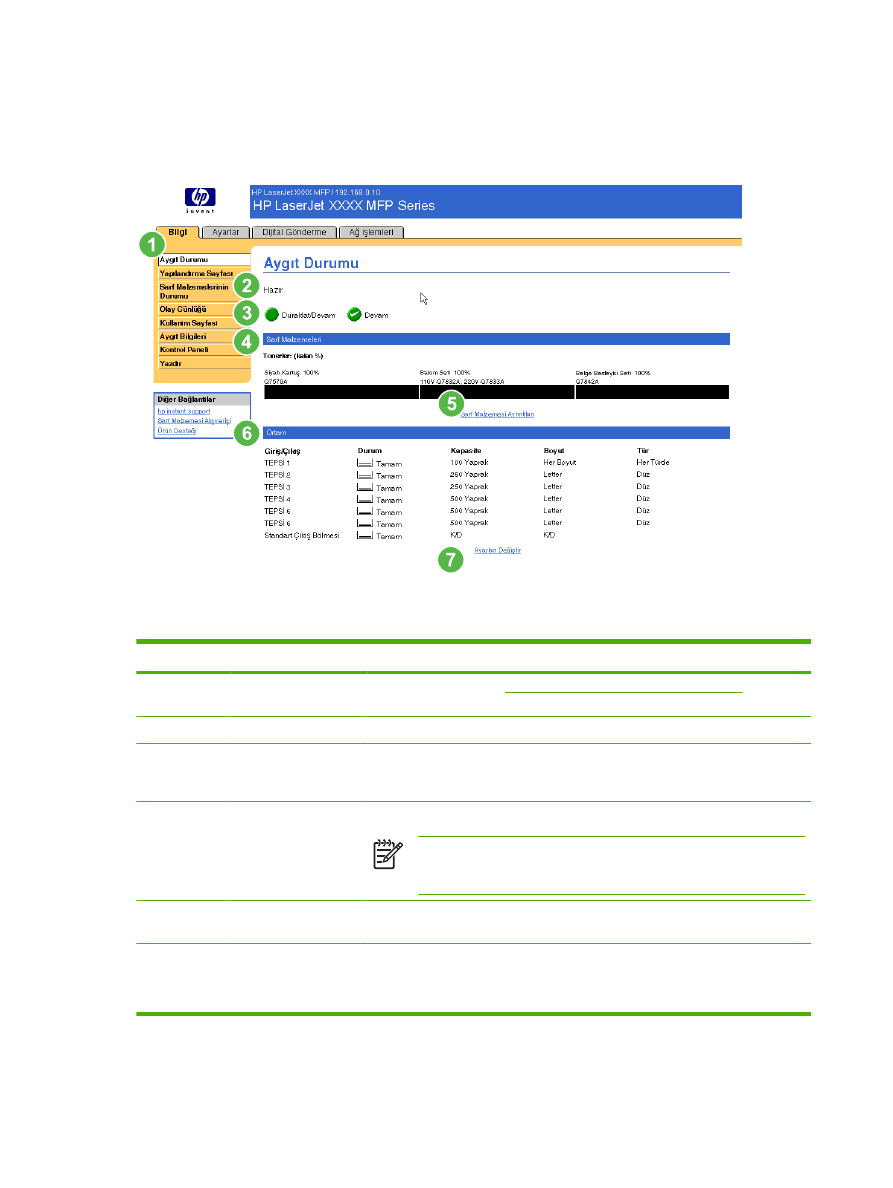
Aygıt Durumu
Ürünün güncel durumunu görmek için Aygıt Durumu ekranını kullanın. Aşağıdaki şekil ve tabloda bu
ekranın nasıl kullanılacağı açıklanmaktadır.
Şekil 2-1
Aygıt Durumu ekranı
Tablo 2-1
Aygıt Durumu
Numara
Ekrandaki bölge
Bölgenin sağladığı bilgi ya da yetenek
1
HP EWS sekmeleri ve
menüleri
Daha fazla bilgi için bkz.
HP Katıştırılmış Web Sunucusunda gezinme
.
2
Durum
Aygıt durumunu görüntüler (kontrol paneli ekranında görüntülenen bilgilerin aynısı).
3
Kontrol paneli
düğmeleri
Bu kontrol paneli düğmelerini üründeki düğmeleri kullanır gibi kullanın. Bu ekranda
hangi düğmelerin görüntüleneceğini seçmek için Ayarlar sekmesindeki Güvenlik
ekranına gidin.
4
Sarf Malzemeleri
Her sarf malzemesi için kalan ömür yüzdesini gösterir.
Not
HP EWS ayrıca yalnızca HP LaserJet M5025mfp ve
HP LaserJet M5035mfp ürünleri için zımba kartuşu durum bilgilerini de
görüntüler.
5
Sarf Malzemesi
Ayrıntıları
Ürün sarf malzemeleri hakkında bilgiler bulabileceğiniz Sarf Malzemesi Durumu
ekranını açar.
6
Ortam
Giriş tepsileri ve çıkış bölmeleri için durum ve yapılandırma bilgilerini görüntüler.
Tepsi tamamen boşalıncaya kadar ortam durumu Tamam olarak kalır. Tepsi
boşaldığında durum Bitti olur.
12
Bölüm 2 HP EWS Bilgi ekranlarında ürün durumunu görüntüleme
TRWW
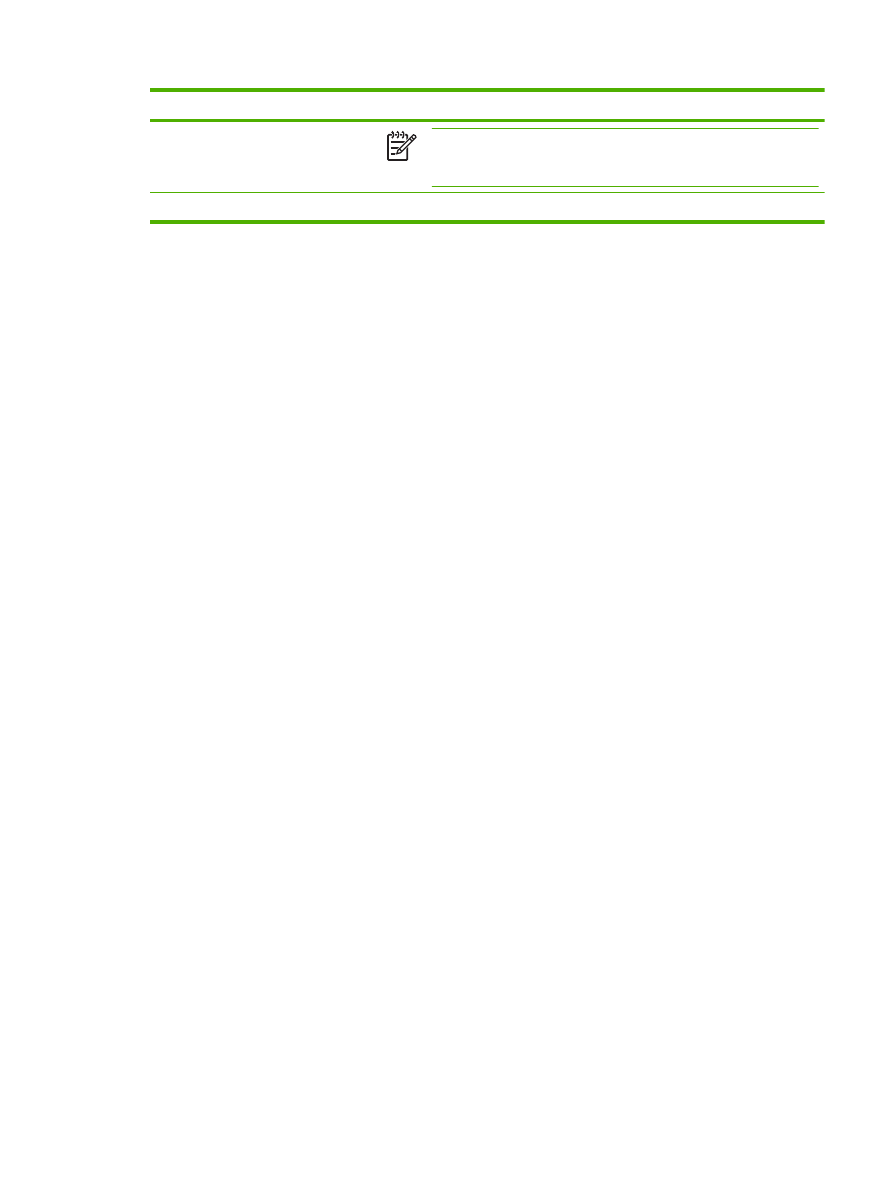
Numara
Ekrandaki bölge
Bölgenin sağladığı bilgi ya da yetenek
Not
HP EWS ayrıca yalnızca HP LaserJet M5025mfp ve
HP LaserJet M5035mfp ürünleri için yığınlayıcı bölmesi durum bilgilerini
de görüntüler.
7
Ayarları Değiştir
Kağıt türü ayarlarını değiştirebileceğiniz Diğer Ayarlar ekranını açar.
Tablo 2-1
Aygıt Durumu (devam)
TRWW
Aygıt Durumu
13